Резервное копирование
Для того, чтобы выполнять регулярное резервное копирование конфигурации или писем CommuniGate Pro, необходимо создать правило в глобальном расписании.
Выберите клиентский хост, на котором находится CommuniGate Pro и добавьте правило резервного копирования, для этого нажмите кнопку «Добавить» (рисунок 1).
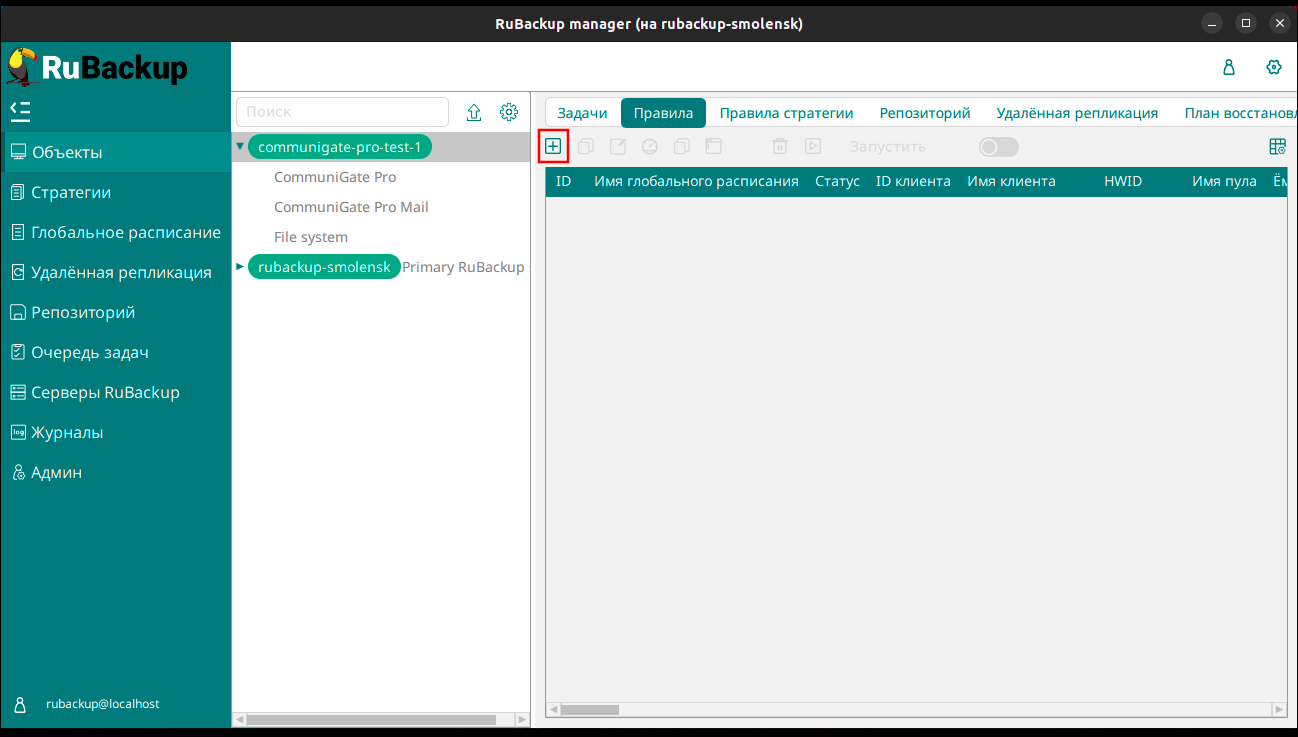
Для того, чтобы выполнить резервное копирование конфигурации, выберите тип ресурса «CommuniGate Pro» или «CommuniGate Pro Mail» для копирования почтовых ящиков отдельных пользователей (рисунок 2).
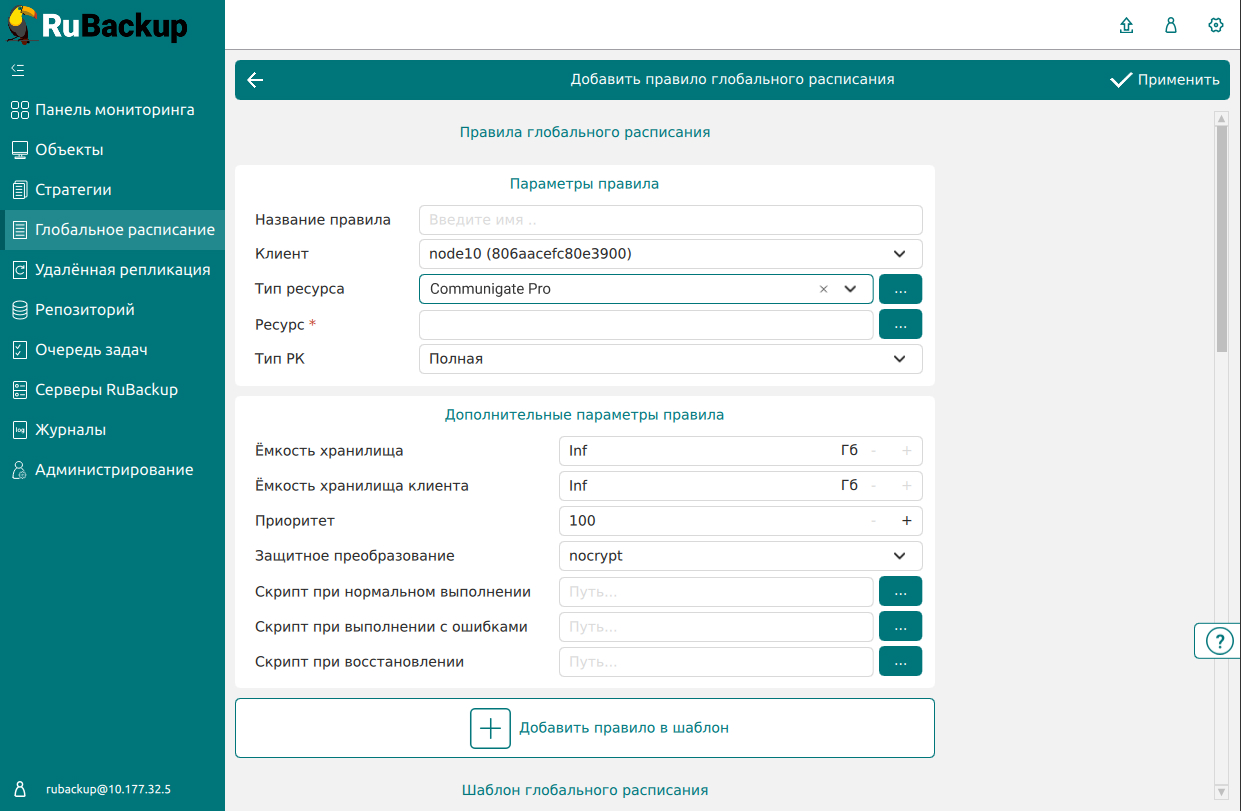
Далее выберите полный путь до конфигурации почтового сервера CommuniGate Pro, нажав на кнопку «Добавить ресурс» (рисунок 3).
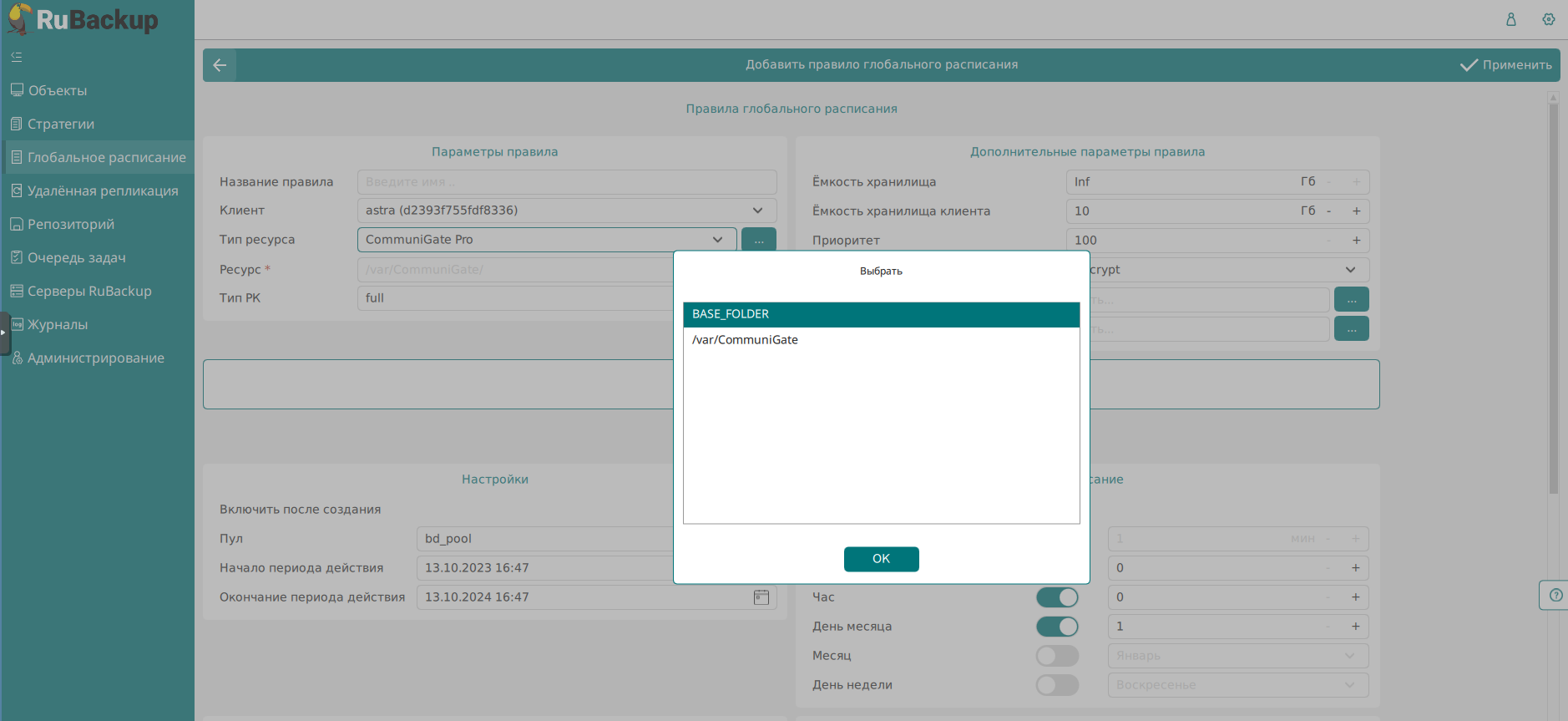
Если был выбран тип ресурса «CommuniGate Pro Mail», то нажмите на кнопку «Добавить ресурс» и выберите из предложенных вариантов почтовых ящиков пользователей (рисунок 4).
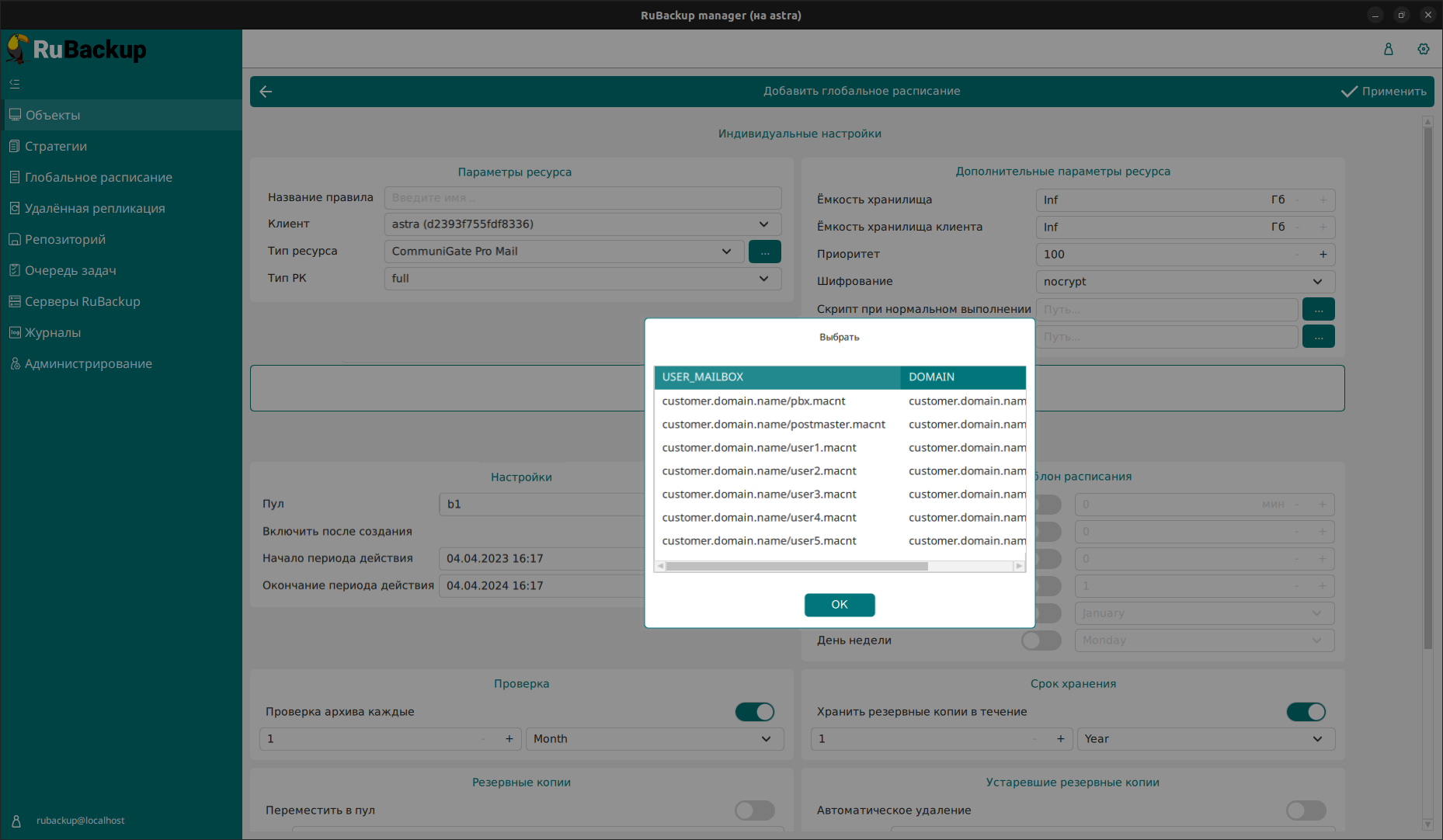
Установите прочие настройки: расписание резервного копирования, тип резервного копирования, максимальный объем для резервных копий данного правила, срок хранения, через какой промежуток времени требуется выполнить проверку резервной копии (рисунок 5).
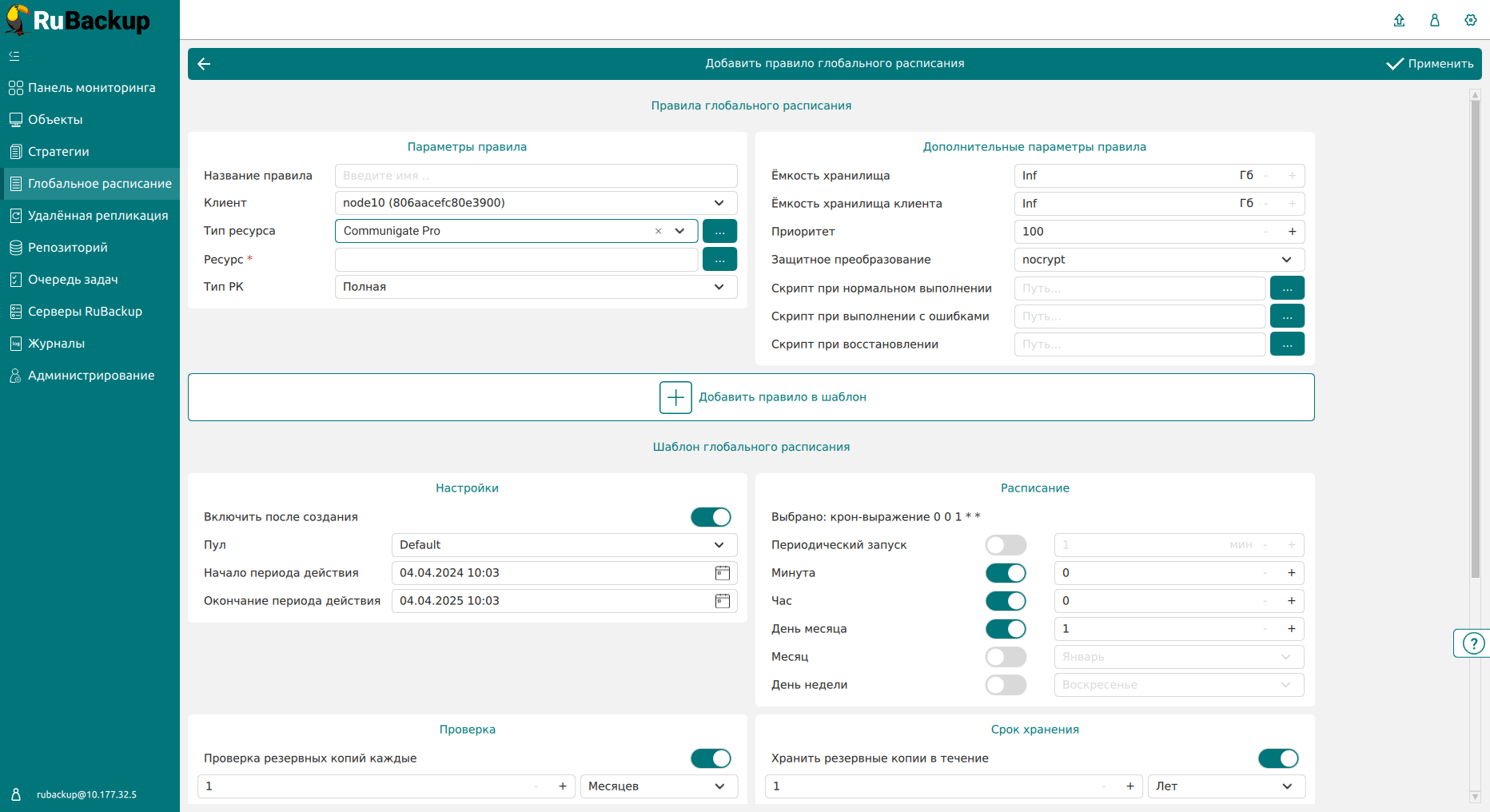
На вкладке «Резервные копии» можно определить пул для перемещения и срок, по истечении которого резервные копии будут перемещены. На вкладке «Устаревшие резервные копии» можно установить автоматическое удаление устаревших резервных копий, выбрать электронную почту для отправки уведомления и разрешить клиенту удалять резервные копии (рисунок 6). После настройки правила нажмите «Применить».
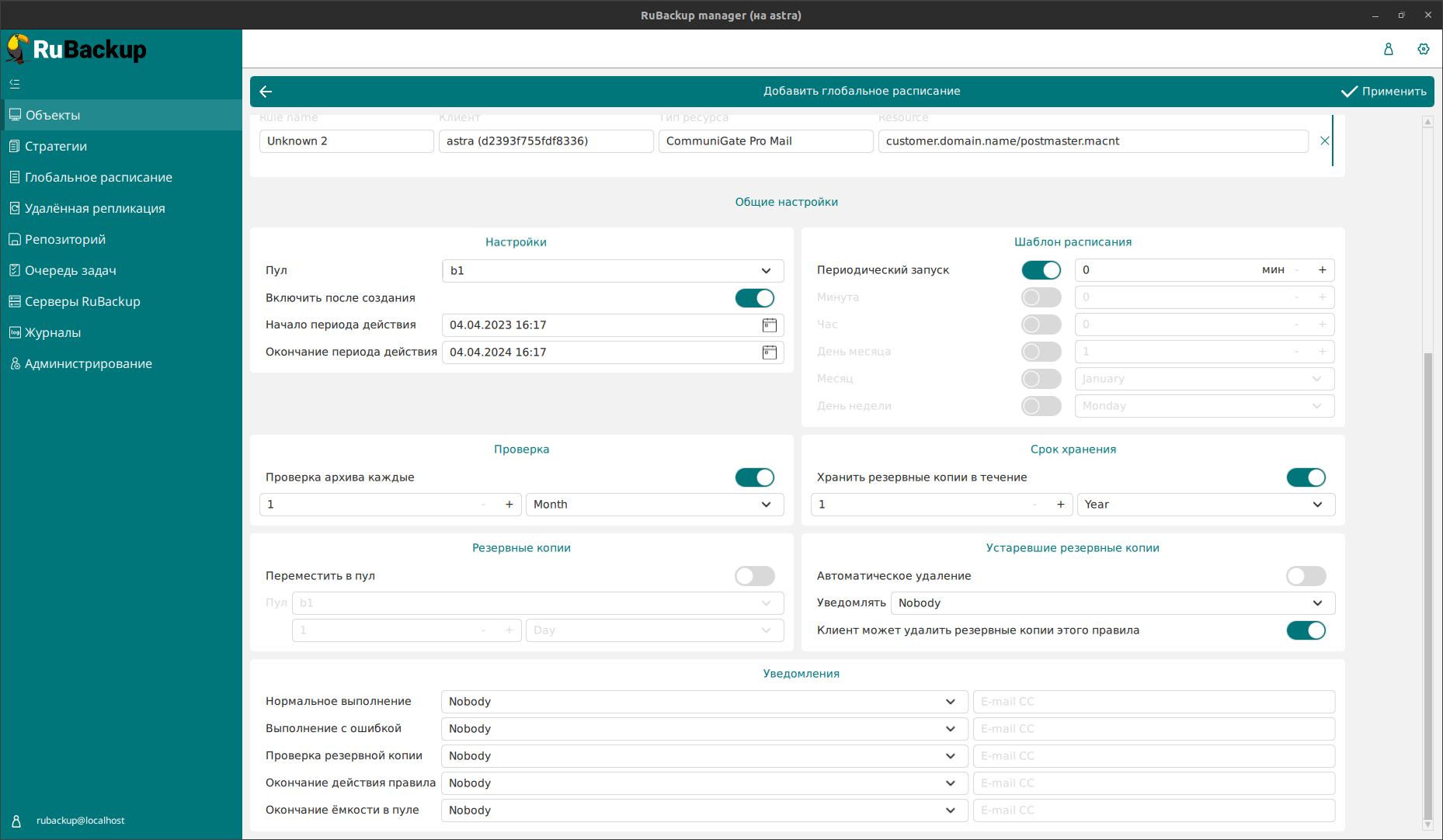
Вновь созданное правило будет обладать статусом «wait», т. е. оно не будет порождать задач на выполнение резервного копирования до тех пор, пока администратор RuBackup не запустит его и оно изменит свой статус на «run». При необходимости работу правила можно будет приостановить или запустить в любой момент времени по желанию администратора. Так же администратор может инициировать немедленное создание задачи при статусе правила «wait».
Правило глобального расписания имеет срок жизни, определяемый при его создании, а так же предусматривает следующие возможности:
-
периодически выполнять проверку целостности резервной копии;
-
хранить резервные копии определённый срок, а после его окончания удалять их из хранилища резервных копий и из записей репозитория, либо просто уведомлять пользователей системы резервного копирования об окончании срока хранения;
-
автоматически переместить резервную копию в другой пул хранения резервных копий через определённый срок после её создания, например на картридж ленточной библиотеки;
-
уведомлять пользователей системы резервного копирования о результатах выполнения тех или иных операций, связанных с правилом глобального расписания.
Во вкладке «Параметры ресурса» можно включить параметры file_list и file_slicing (для «CommuniGate Pro Mail») (рисунок 7 и рисунок 8).
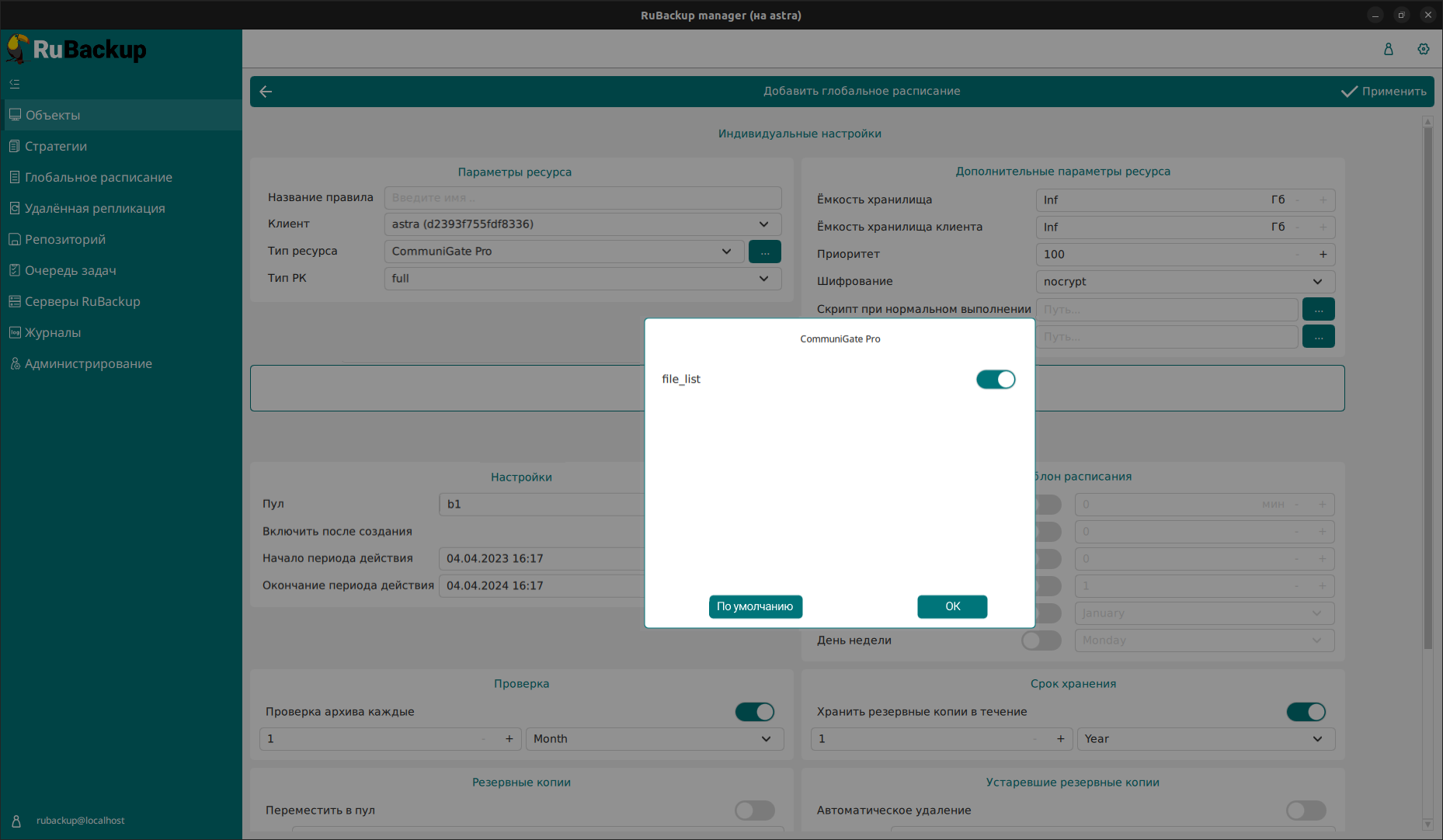
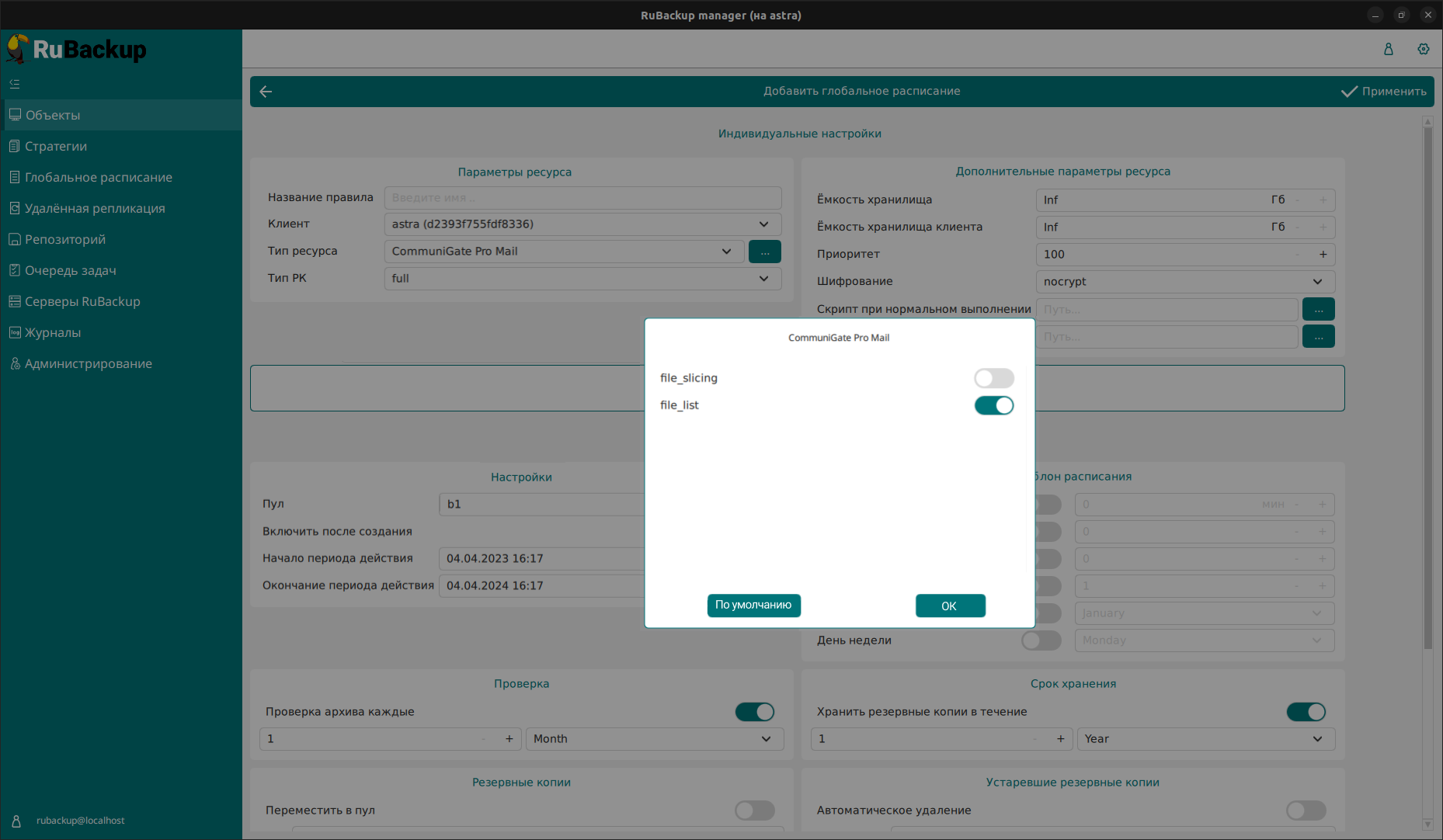
Параметр file_list присутствует в настройках правила резервного копирования для типов ресурса «CommuniGate Pro» и «CommuniGate Pro Mail».
Параметр file_slicing присутствует только в настройках правила для типа ресурса «CommuniGate Pro Mail».
Если параметру file_list присвоено значение True, то будет выполнено перечисление всех файлов, хранящихся в резервной копии. Если параметру file_slicing присвоено значение True, то файл с письмами будет разделен на несколько писем, входивших в его состав. В дальнейшем это позволит выполнить гранулярное восстановление. При этом данный функционал доступен только в том случае, когда директория хранения писем настроена как «SlicedMailbox», «TextMailbox» или «MultiMailbox».
При создании задачи RuBackup она появляется в главной очереди задач. Отслеживать исполнение правил может как администратор, с помощью RBM, так и клиент при помощи утилиты командной строки rb_tasks.
После успешного завершения резервного копирования резервная копия будет размещена в хранилище резервных копий, а информация о ней будет размещена в репозитории RuBackup.